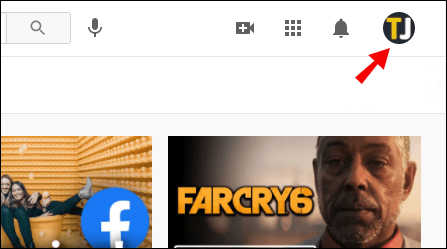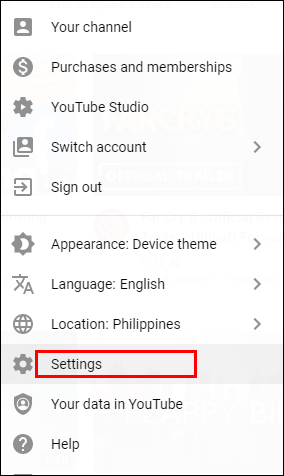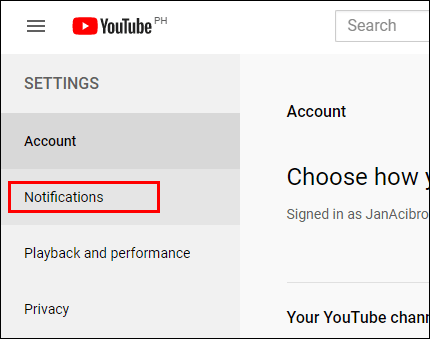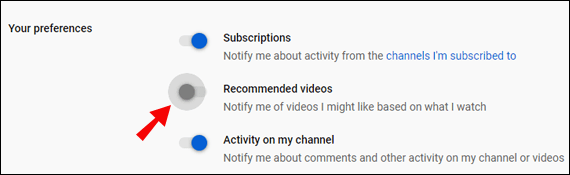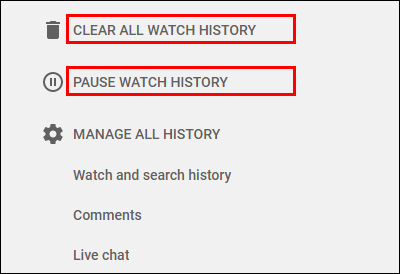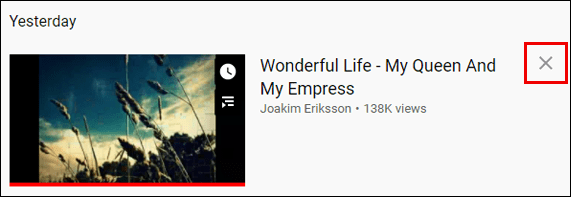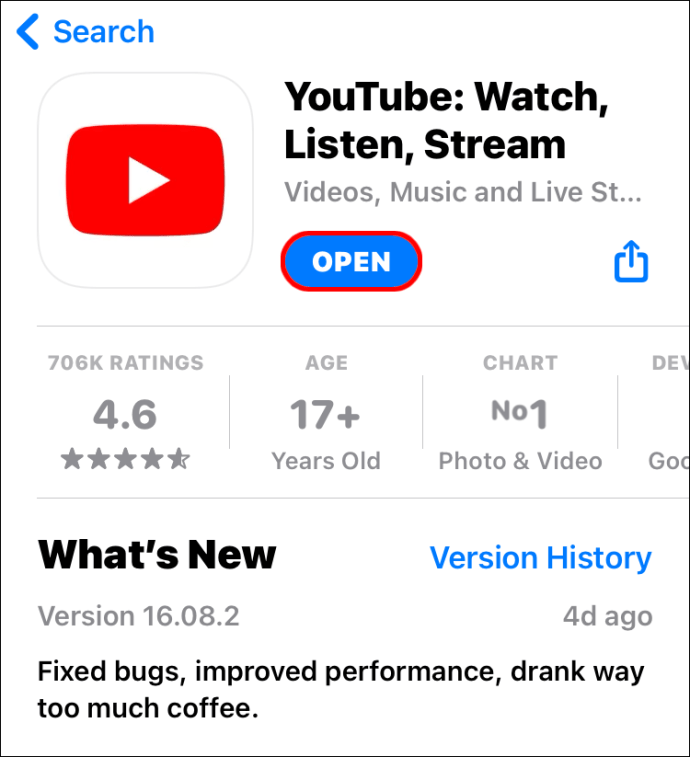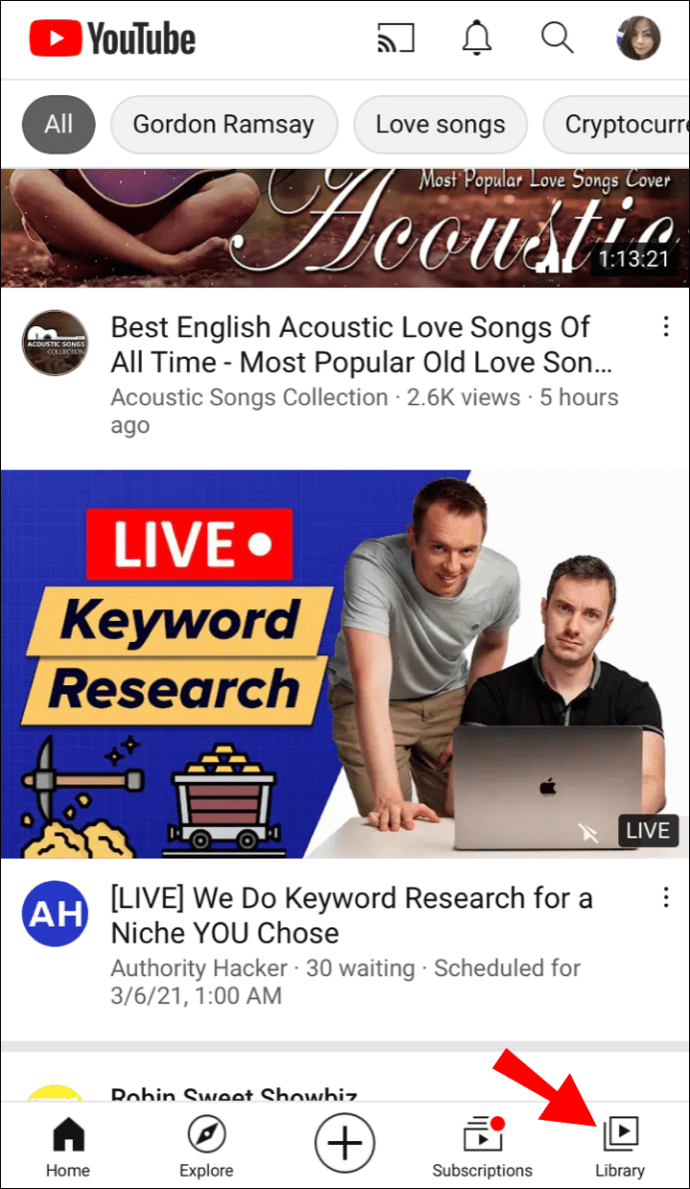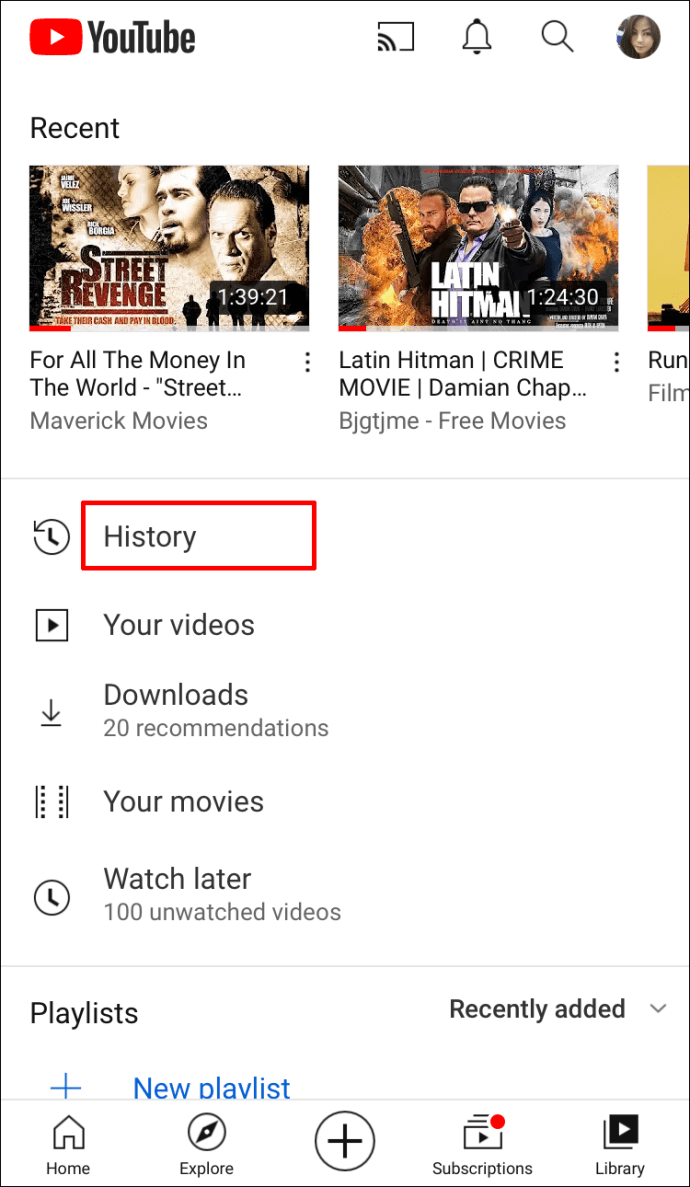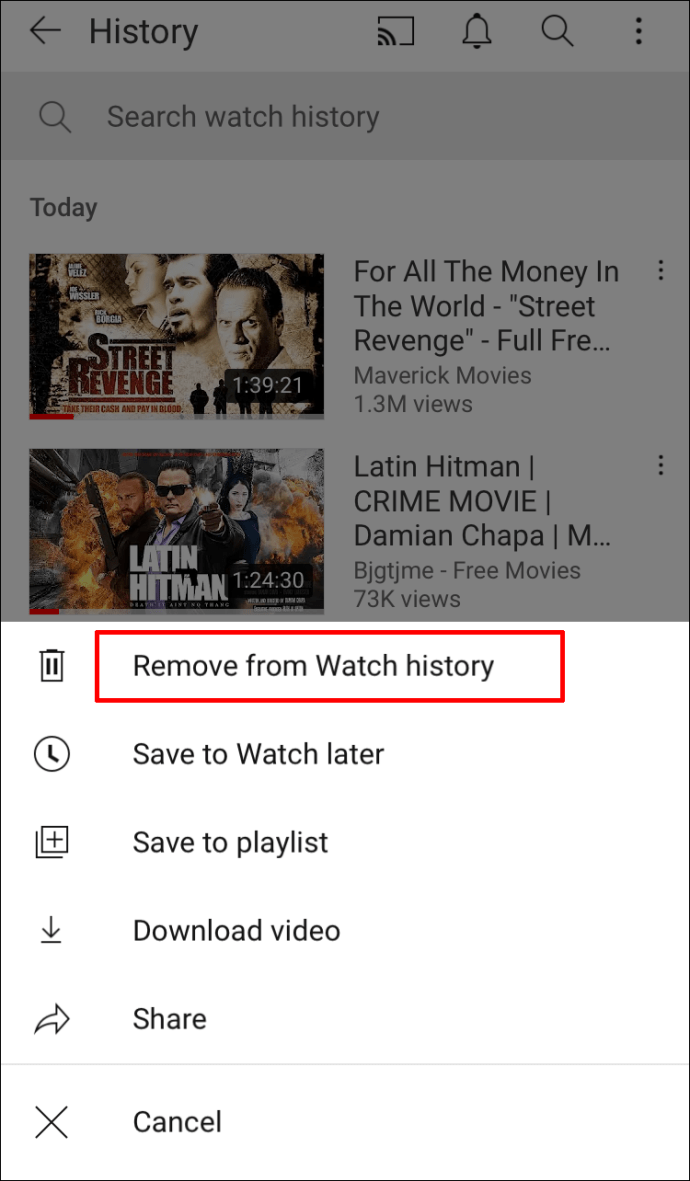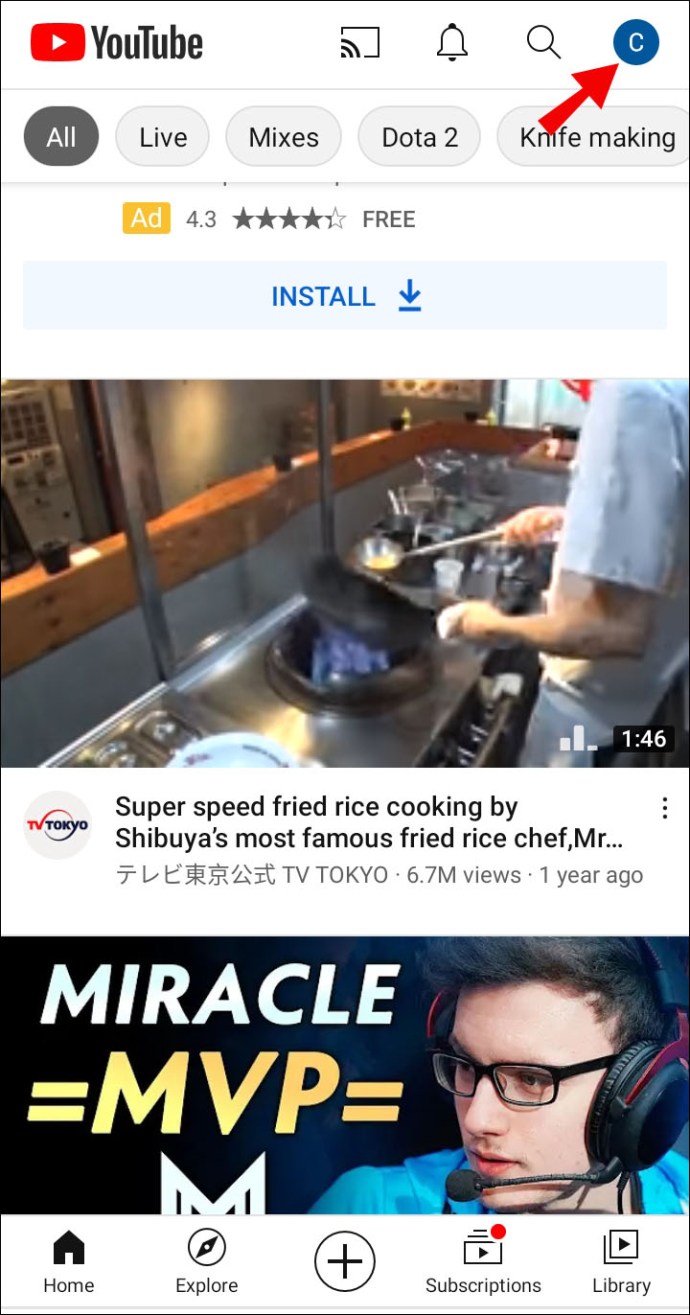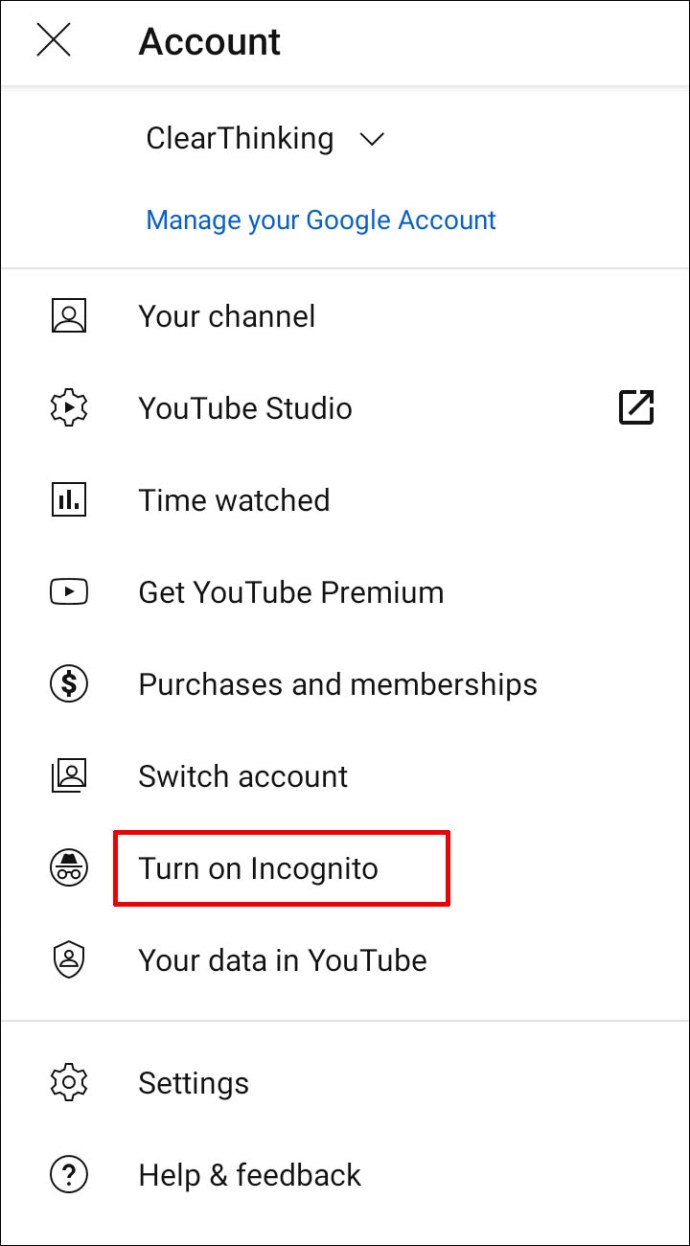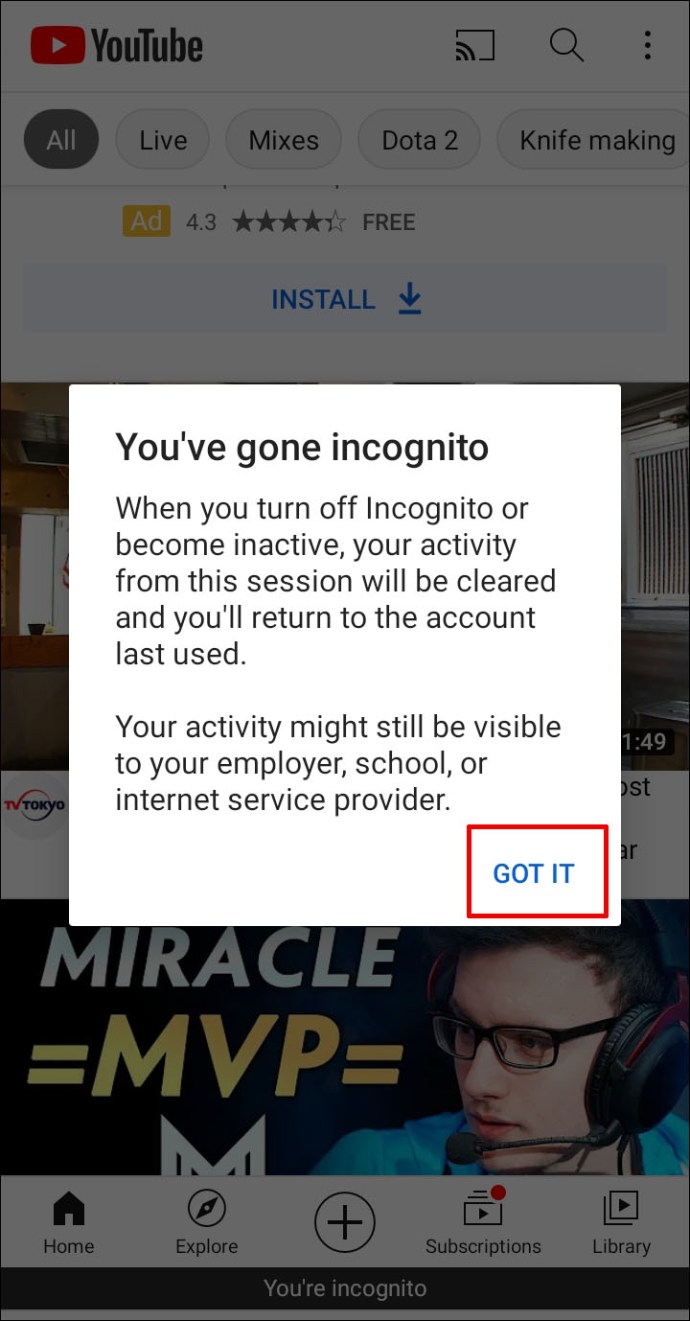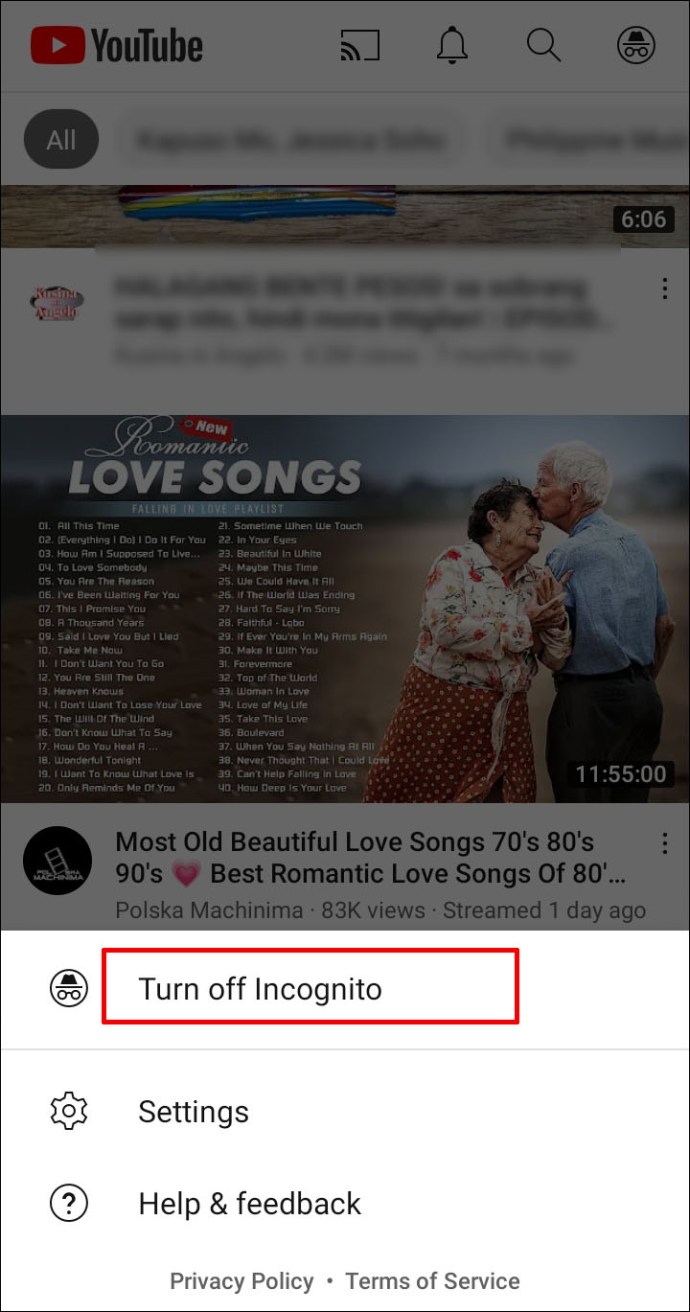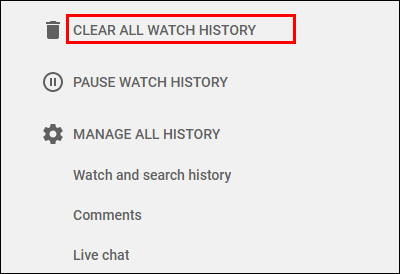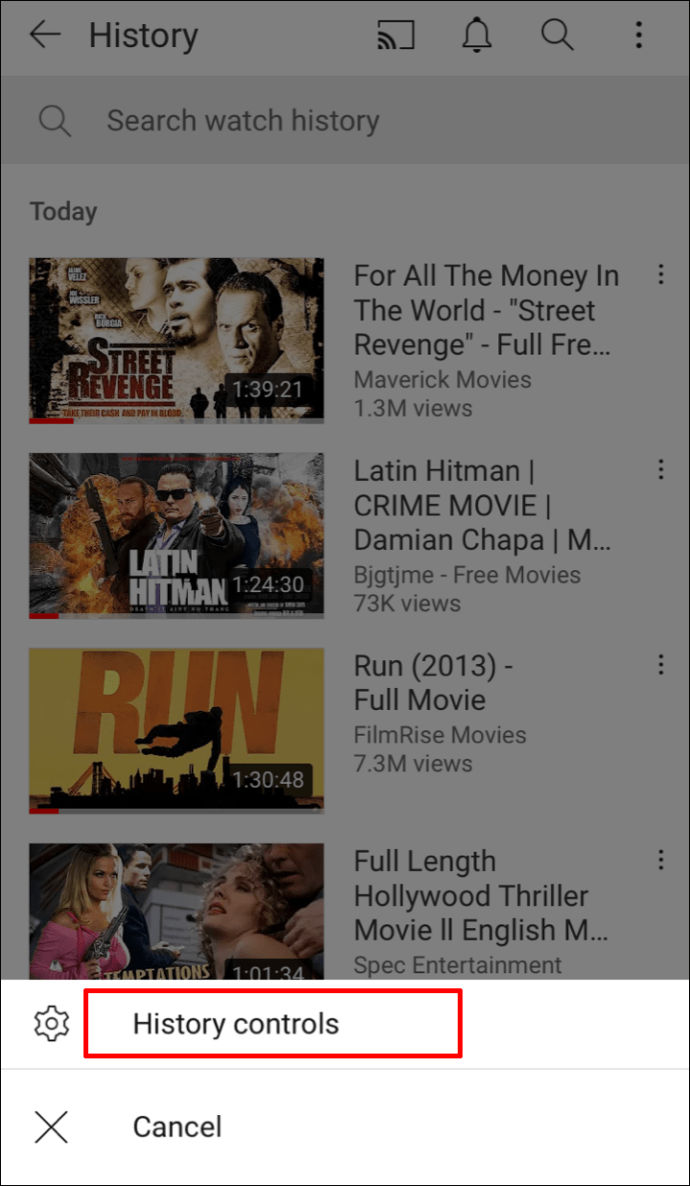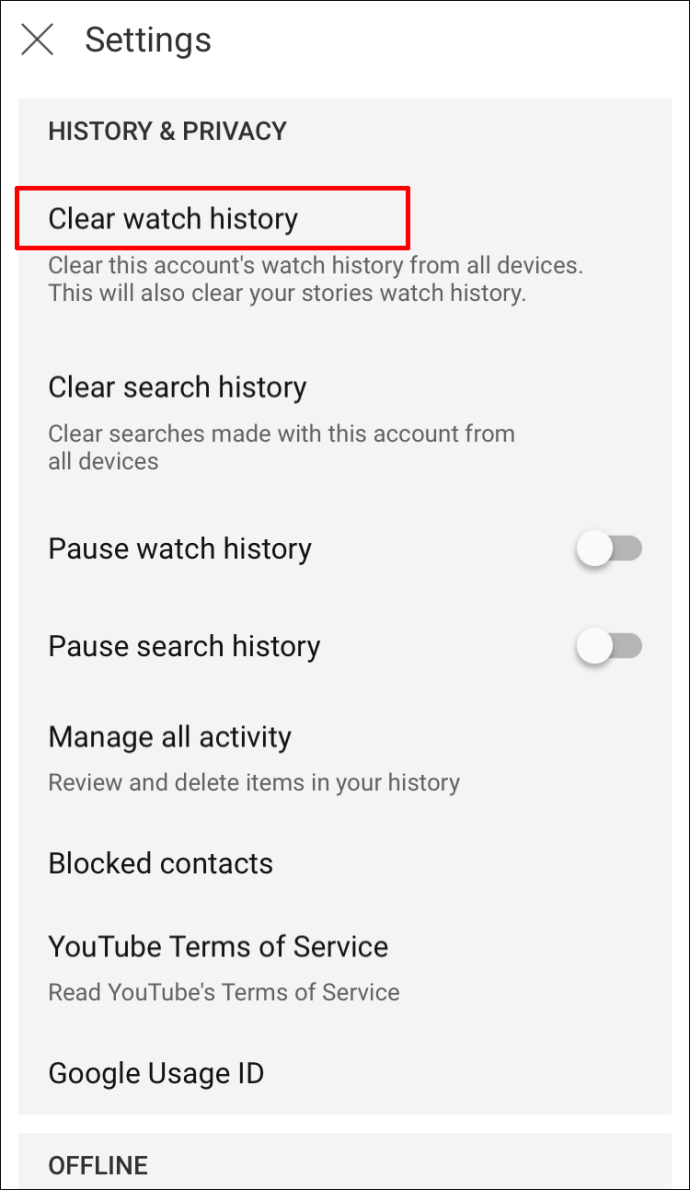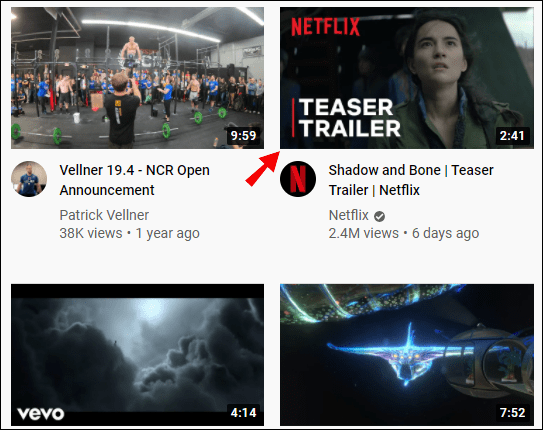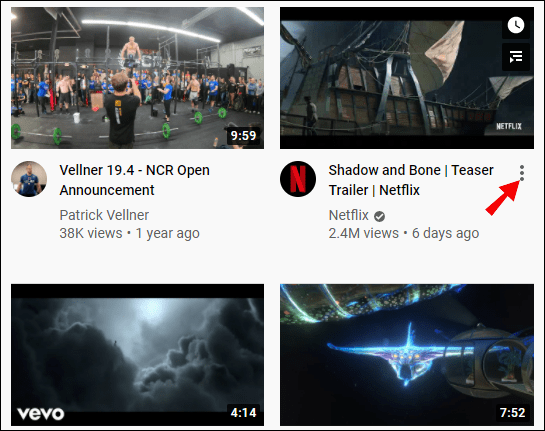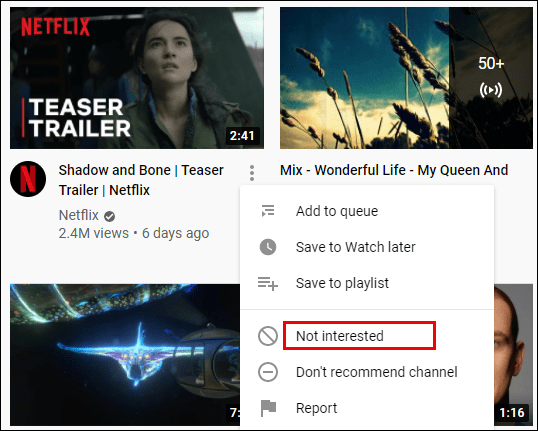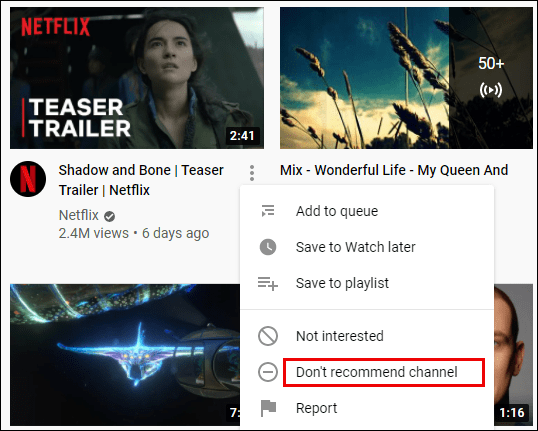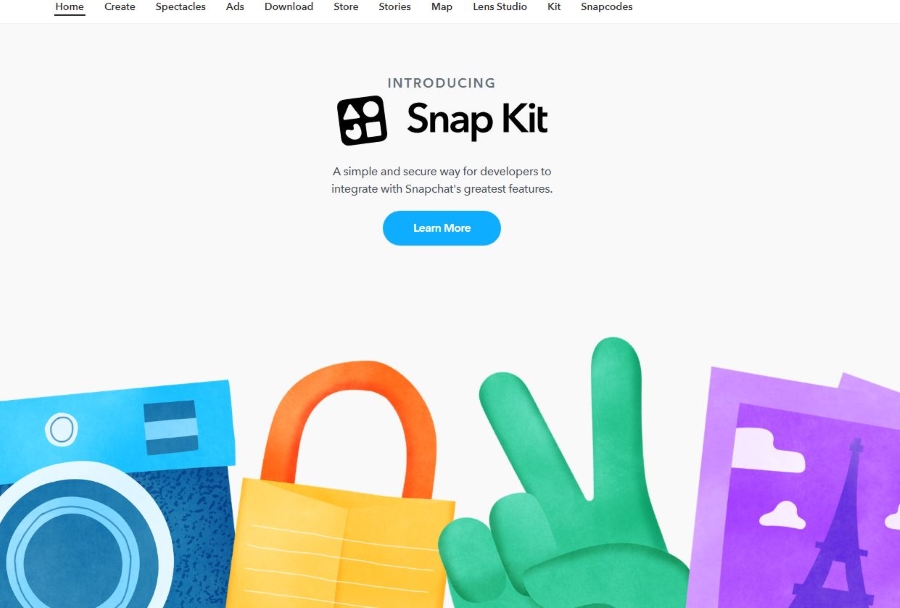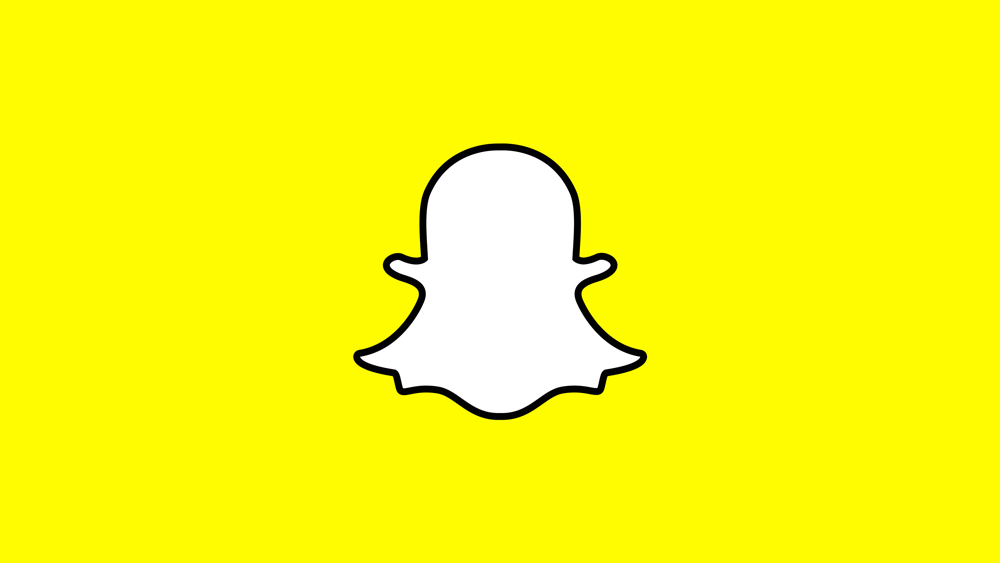YouTube'un en ünlü özelliklerinden biri, önerilen videoları izleme yeteneğidir. Web sitesi bu önerileri izleme geçmişinize ve aboneliklerinize göre sunuyor. Ancak bazı durumlarda, özellikle videoları yanlışlıkla tıklama eğilimindeyseniz, öneriler zevklerinizi doğru şekilde yansıtmaz. Neyse ki, YouTube'un önerilerini yönetmek ve daha fazla güçlükten kaçınmak için birçok şey yapabilirsiniz.
Bu girişte, YouTube'un önerilerinin temel noktalarına ulaşacağız ve önerilen videolarınızı değiştirebileceğiniz yollar sunacağız.
Herhangi Bir Öneri Olmadan YouTube Nasıl İzlenir?
YouTube'un size video önermesini engellemek istiyorsanız yapmanız gerekenler:
- Bilgisayarınızda YouTube'un web sitesine gidin veya telefonunuzda YouTube'u başlatın.

- Ekranın sağ üst köşesindeki kullanıcı resminize gidin. Profilinizi bulamıyorsanız, oturum açmamışsınız demektir. Eğer öyleyse, hesabınıza erişmek için kimlik bilgilerinizi girin.
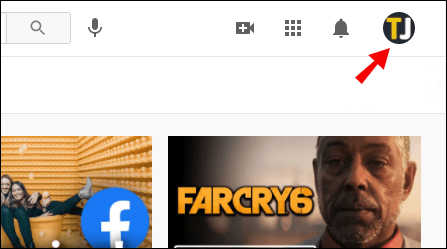
- Açılır menüden "Ayarlar"ı seçin.
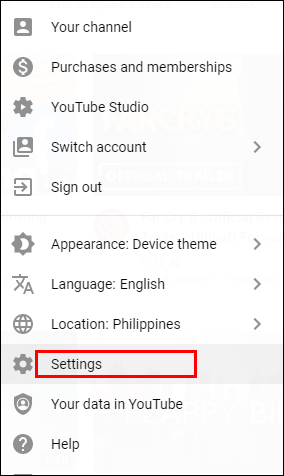
- Sol köşedeki "Bildirimler" sekmesine basın.
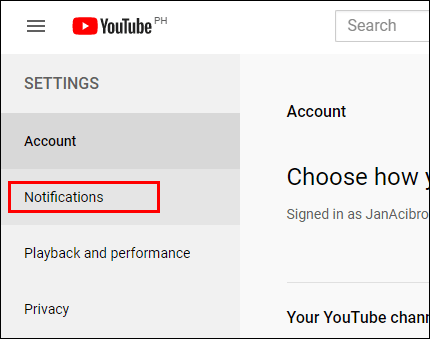
- "Tercihleriniz" bölümünde "Önerilen videolar"ı bulun ve düğmeyi gri olacak şekilde hareket ettirin. Şu andan itibaren YouTube, öneriler hakkında sizi bilgilendirmeyecek.
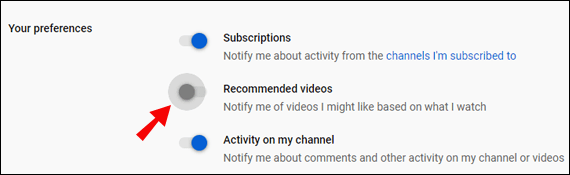
YouTube Önerileri Nasıl Sıfırlanır?
YouTube önerilerinizi sıfırlamanın kolay bir yöntemi, arama geçmişini temizlemektir:
- YouTube'un web sayfasını açın.

- YouTube logosunun yanındaki üç yatay çizgiye basın.

- Listeden “Geçmiş” seçeneğini tıklayın.

- “Arama Geçmişi”ne basın.
- “Tüm Arama Geçmişini Temizle” ve “Arama Geçmişini Duraklat” seçeneğini tıklayın. Sonuç olarak YouTube, Android'ler, iPhone'lar, Roku ve Akıllı TV'ler gibi cihazlarınızda görüntülediğiniz videoları hatırlamaz. Ancak bu değişikliğin tüm cihazlarınıza uygulanabilmesi için YouTube'da oturum açmış olmanız gerekir.
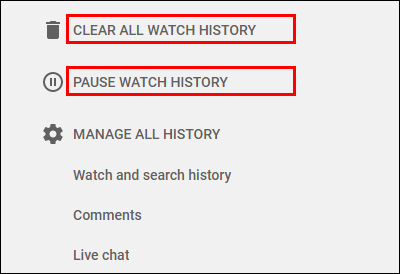
YouTube Arama Geçmişinizi Nasıl Silebilirsiniz?
YouTube, hesabınıza giriş yaptığınızda izlediğiniz videoları takip eder. Bu geçmiş, öneriler için kullanılır, yani arama geçmişinizi değiştirerek önerilen videolarınızı ayarlayabilirsiniz. Daha spesifik olarak, bunu silerek yapabilirsiniz:
- Tarayıcınızı başlatın ve YouTube'un web sitesine gidin.

- Üç yatay çizgiyle temsil edilen ekranın sol üst kısmındaki menüye gidin.

- "Geçmiş"e basın.

- Hesabınızda gerçekleştirilen tüm aramalara erişmek için "Arama Geçmişi"ni seçin.
- Bir aramanın yanındaki “X” düğmesine basın, silinecektir.
Bir başka harika seçenek de, web sitesinin masaüstü sürümündeki izleme geçmişinden tek tek öğeleri kaldırmaktır:
- YouTube'a gidin ve sol üst köşedeki üç yatay çizgiye basın.

- "Geçmiş" i tıklayın.

- Bir öğenin yanındaki "X" düğmesine basarak arama geçmişinden tek tek öğeleri kaldırmaya başlayın. “X” sembolünü ortaya çıkarmak için her videonun üzerine gelin.
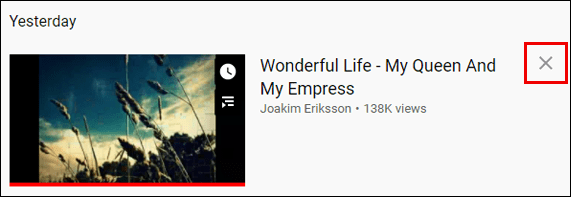
YouTube'u bir Android, iPad veya iPhone'da kullanıyorsanız süreç hemen hemen aynı şekilde çalışır:
- YouTube uygulamasını açın.
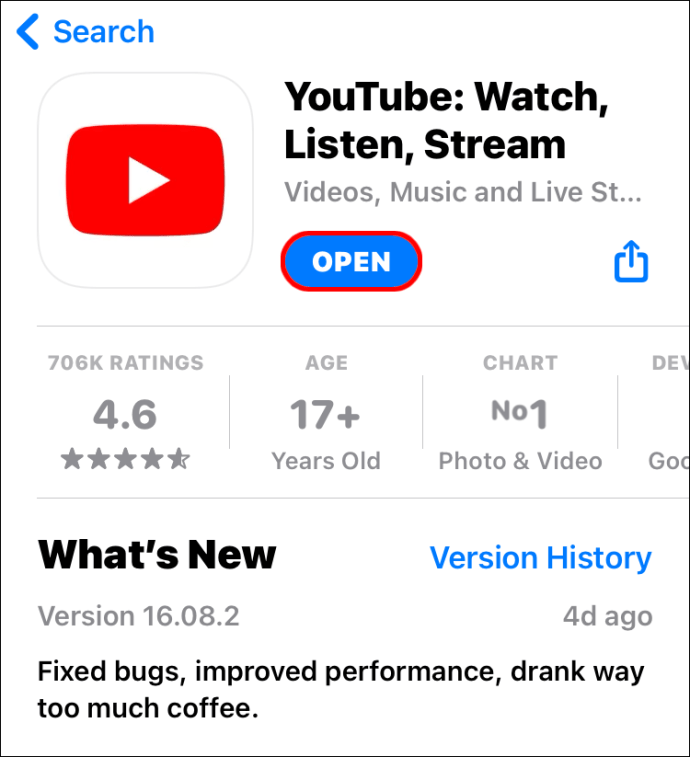
- Araç çubuğundan "Kütüphane"ye basın.
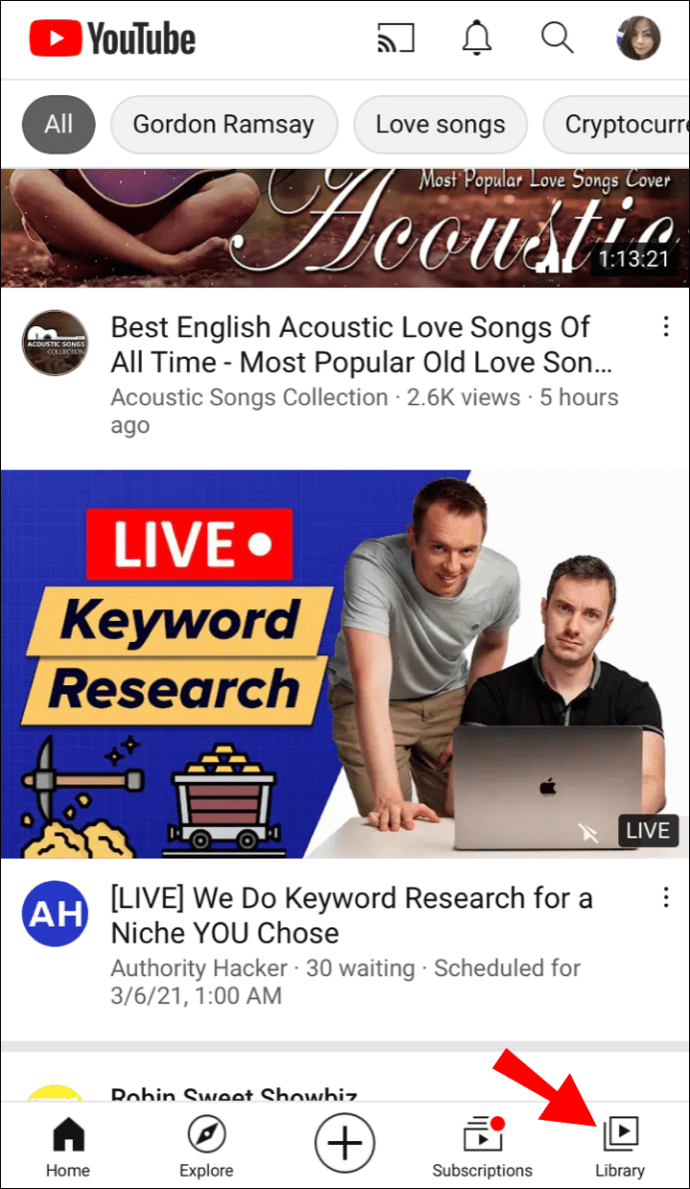
- “Geçmiş”e dokunun.
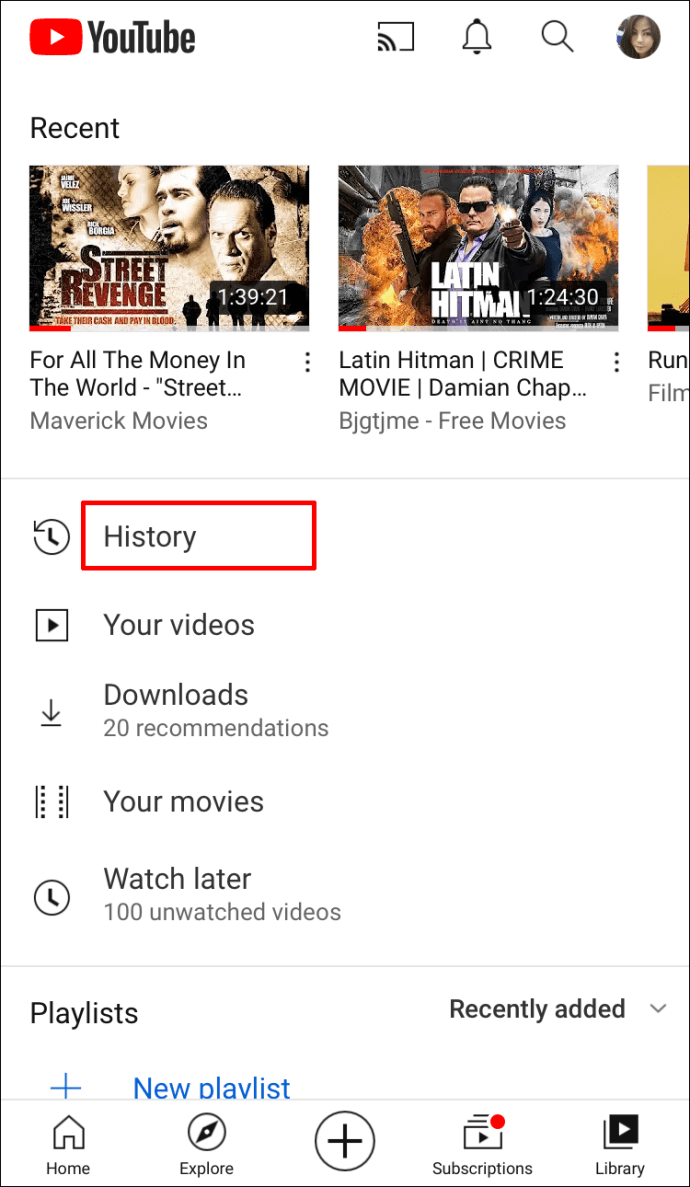
- Bir videonun yanındaki üç dikey noktaya basın ve "İzleme Geçmişinden Kaldır"ı seçin.
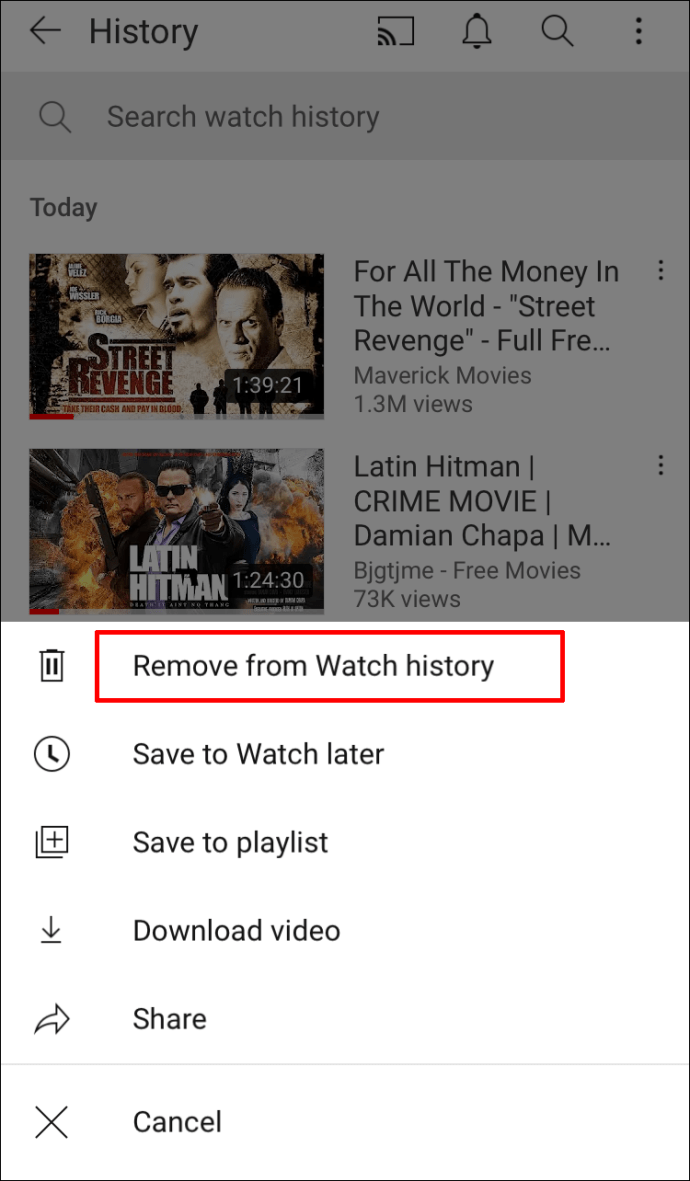
Android sürümü ayrıca Gizli Mod olarak da adlandırılır. YouTube'un arama geçmişini toplamasını geçici olarak engellemenize olanak tanır:
- Uygulamayı başlatın ve ekranın sağ üst köşesindeki hesap simgesine dokunun.
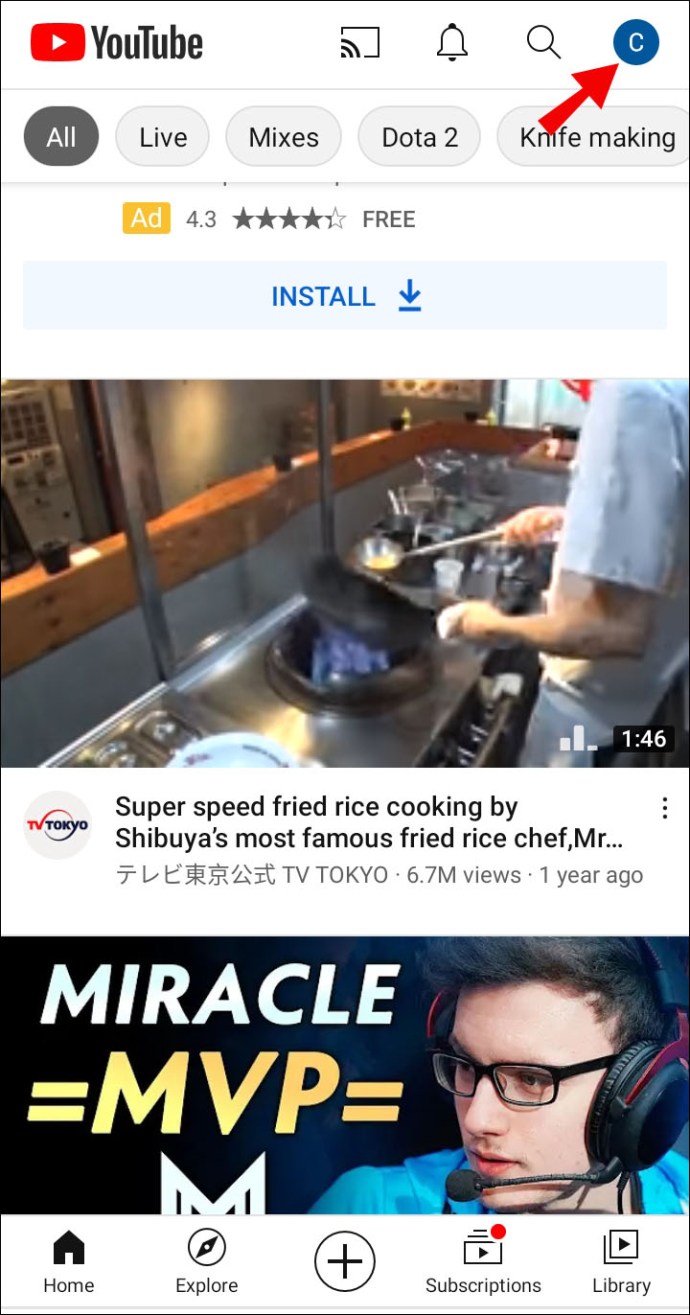
- “Gizli Modu Aç” seçeneğine dokunun.
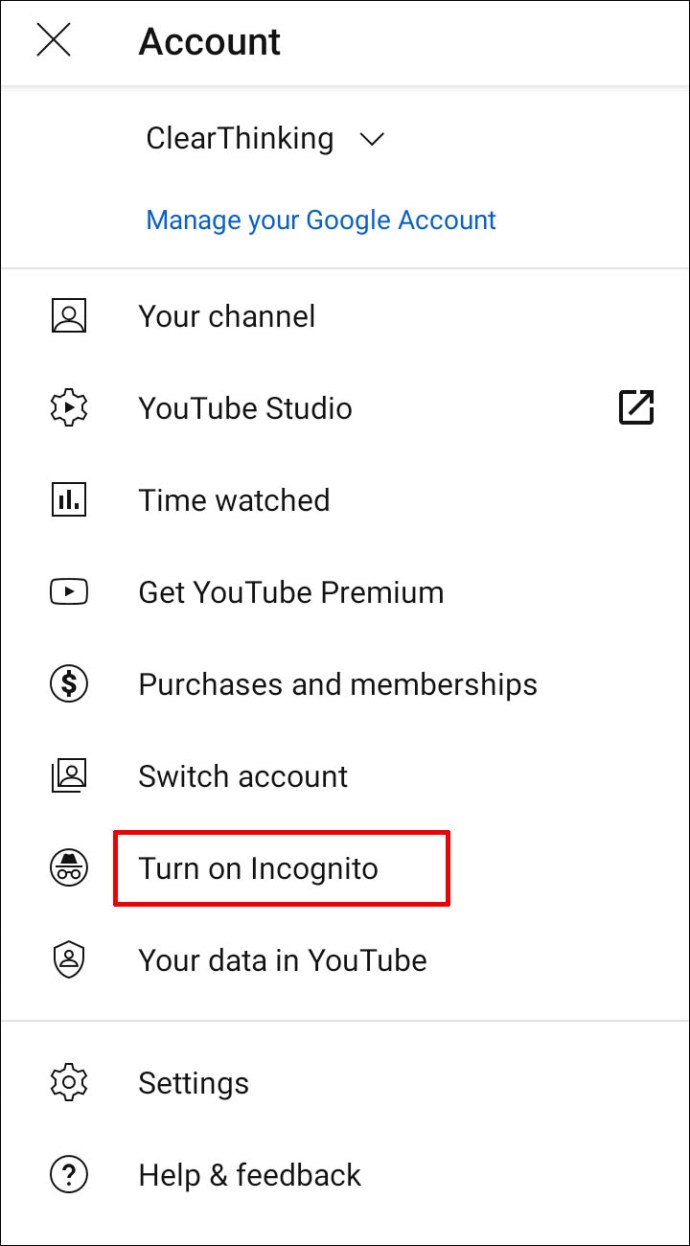
- Modu ilk kez etkinleştiriyorsanız, sonraki ekranda “Anladım” a basın. Profil simgeniz gizli simgeye dönüştürülür ve ekranınızın alt kısmında "Gizlisiniz" ifadesi görünür.
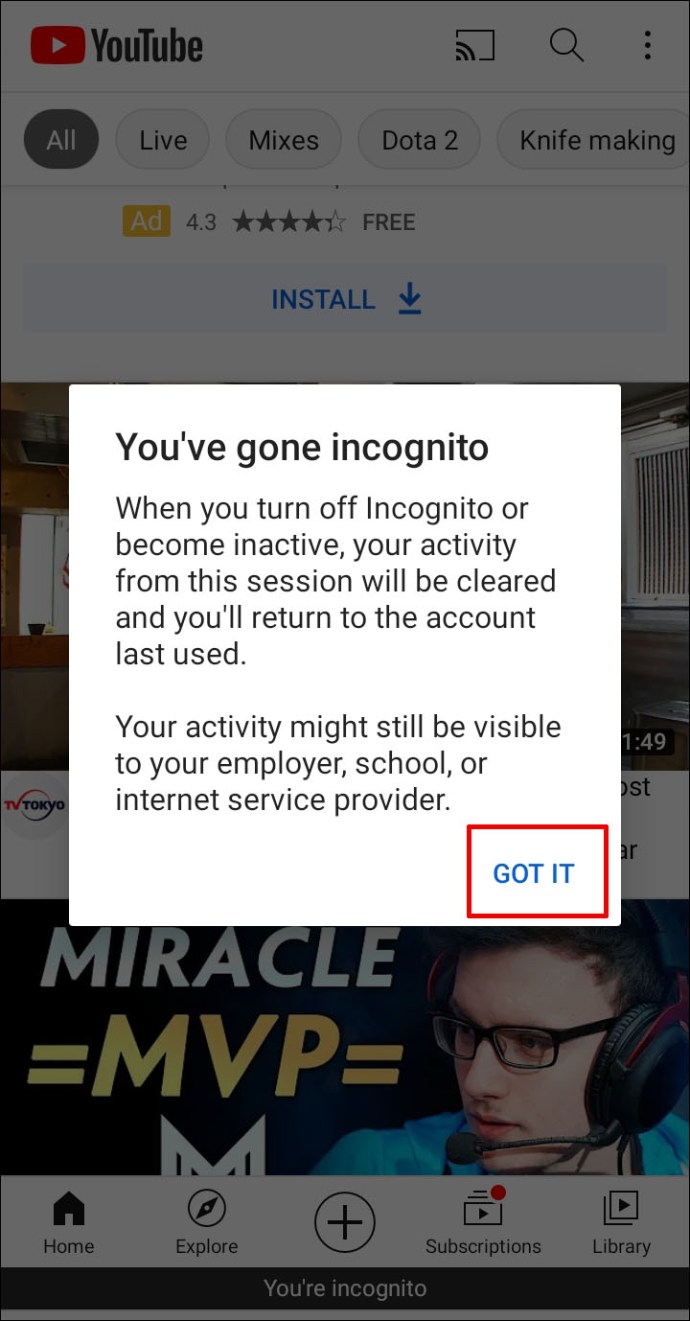
- Bu modu devre dışı bırakmak için hesap simgesine tekrar basın ve uygulamanın altından "Gizli Modu Kapat"ı seçin.
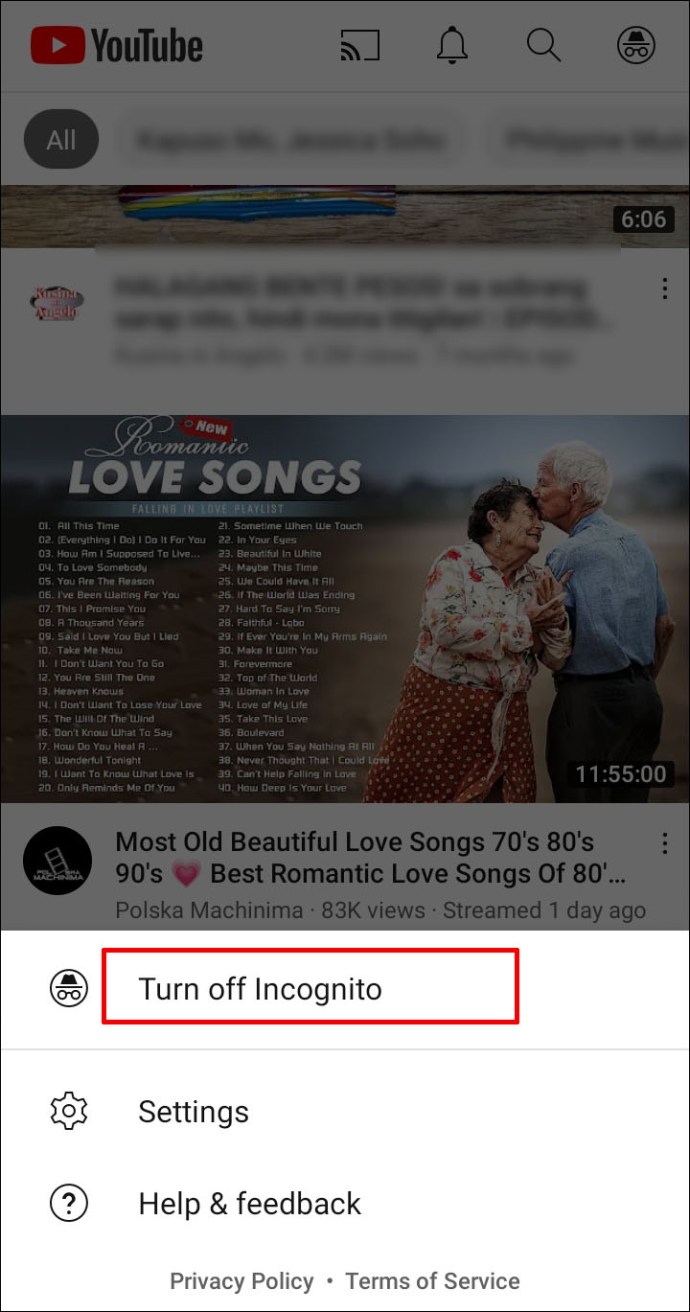
YouTube İzleme Geçmişinizi Nasıl Silebilirsiniz?
İzlenen videoları tek tek silmek yerine, Google hesabınızdan tüm geçmişi de temizleyebilirsiniz. Ancak YouTube'un ilginizi ölçemeyeceği ve beğenebileceğiniz videolar bulamayacağı için bunun çok daha kötü önerilerle sonuçlanacağını unutmayın. Bu riski göz önünde bulundurarak, bilgisayarınızdaki YouTube izleme geçmişinizi şu şekilde temizleyebilirsiniz:
- YouTube'un web sitesine gidin ve solunuzdaki üç yatay çizgiye basın.

- Ekranın sağ tarafında “Geçmiş”i ve ardından “Tüm İzleme Geçmişini Temizle”yi seçin.
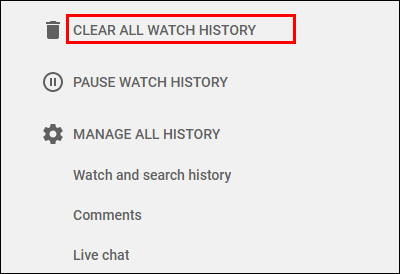
- Aşağıdaki iletişim kutusunda, "İzleme Geçmişini Temizle" seçeneğine basarak kararınızı onaylayın.
Görevi mobil sürümde tamamlamak da basittir:
- Uygulamayı başlatın ve “Kütüphane”ye gidin.
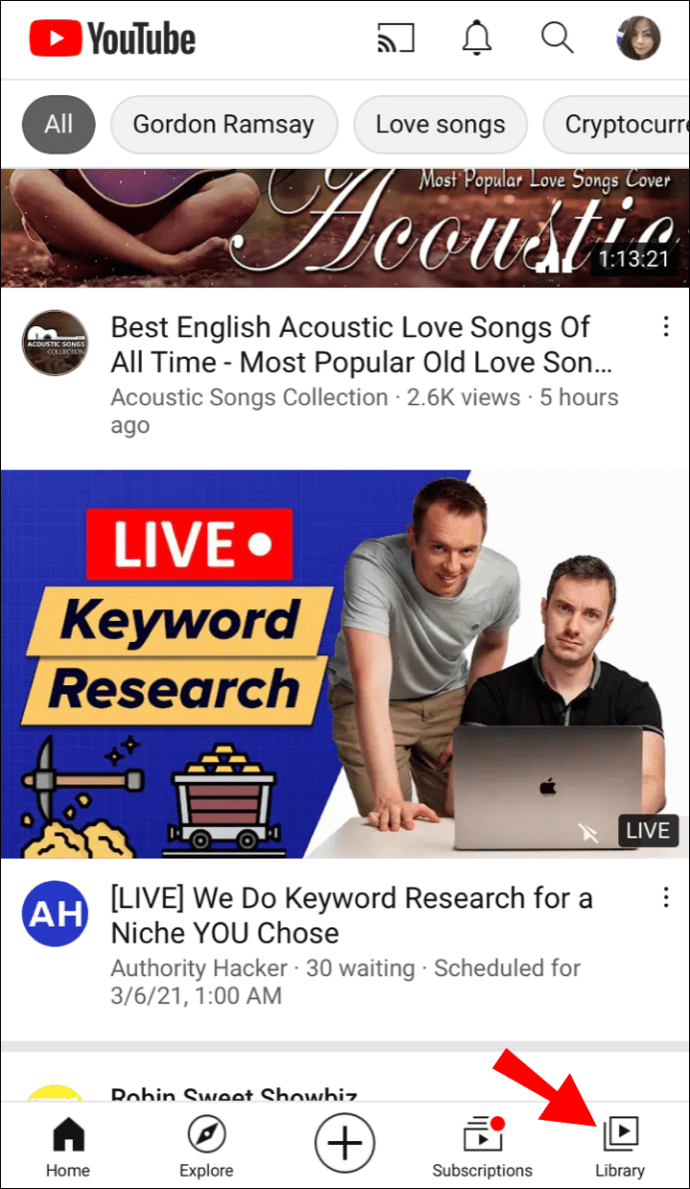
- “Geçmiş”i seçin ve ekranın üst kısmındaki üç dikey noktaya basın.
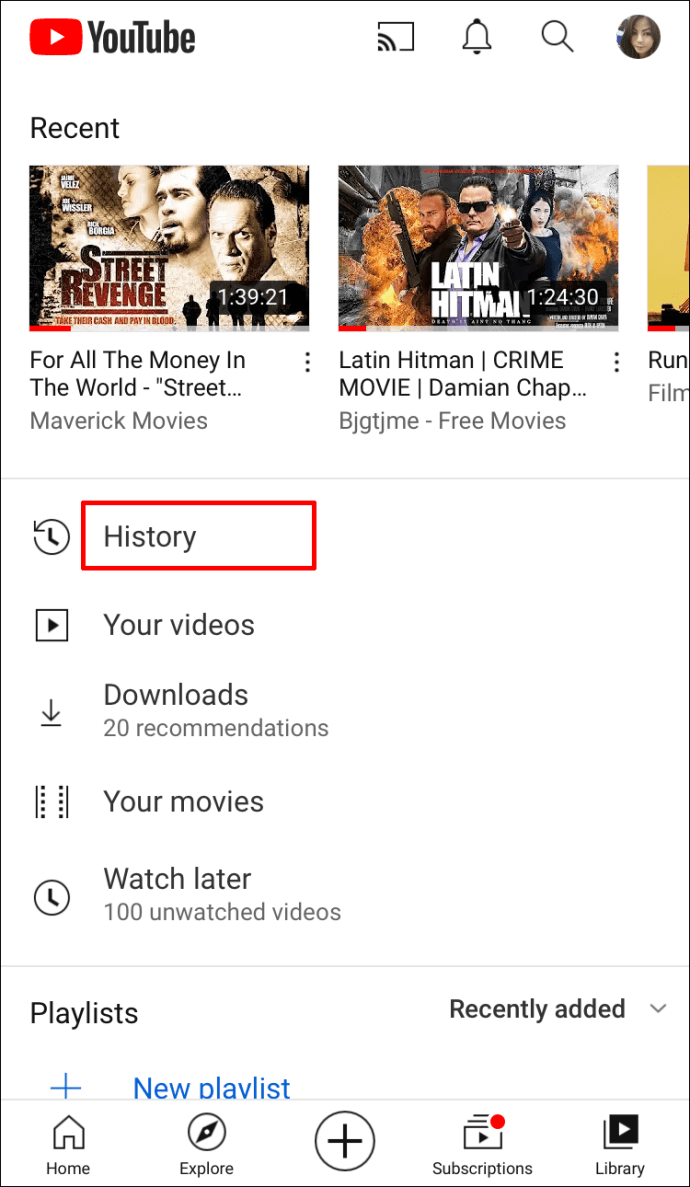
- “Geçmiş Kontrolleri”ne basın.
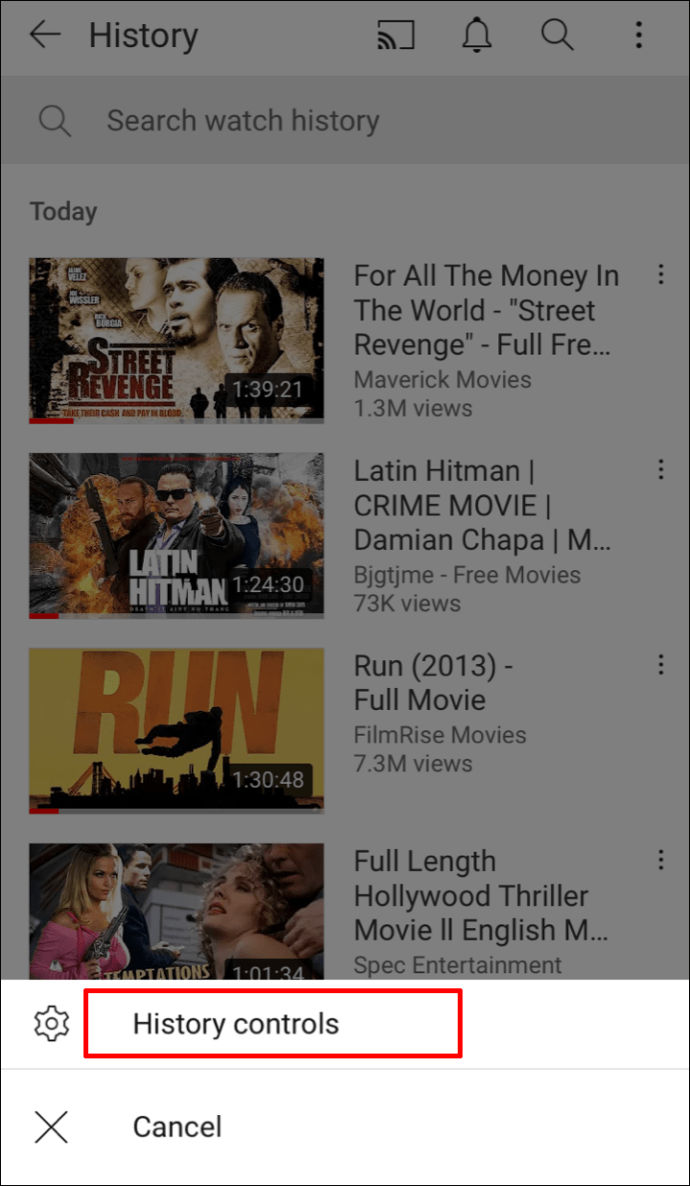
- Aşağı inin ve “İzleme Geçmişini Temizle”ye basın.
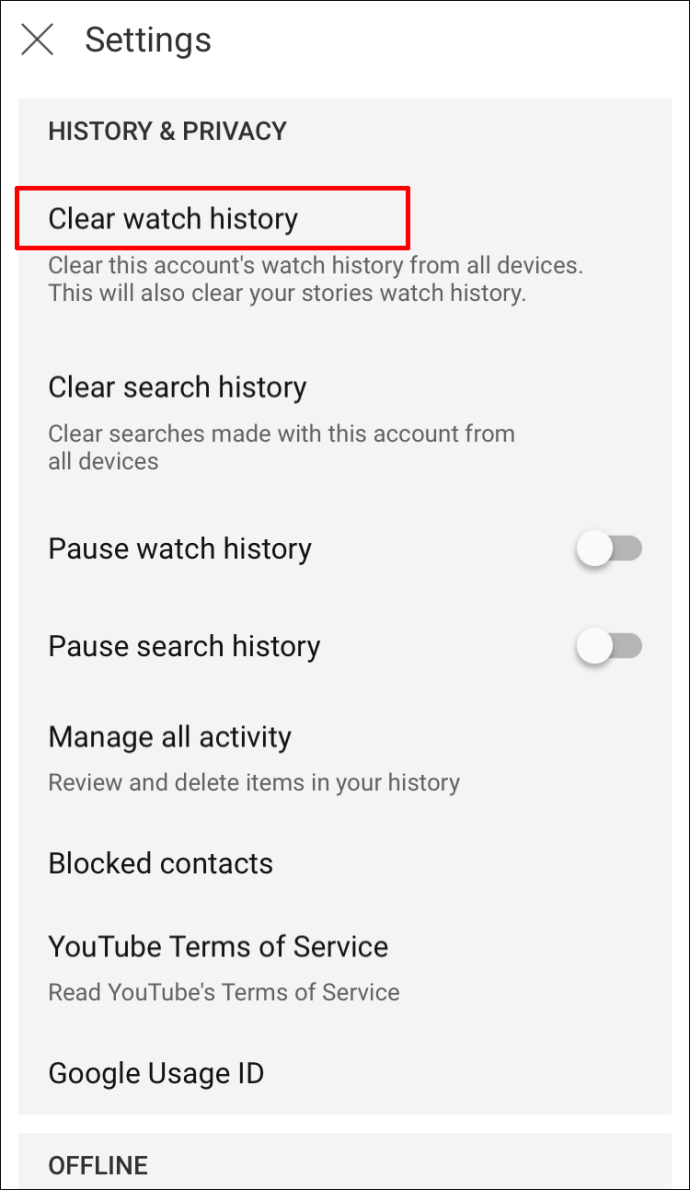
YouTube Önerileri Nasıl Kaldırılır?
İlgilenmediğiniz önerilen bir videodan kurtulmak istiyorsanız, YouTube onu önerilerinizden kaldırmanıza izin verir:
- Kanalınıza giriş yapın.
- Kaldıracağınız videoyu bulun.
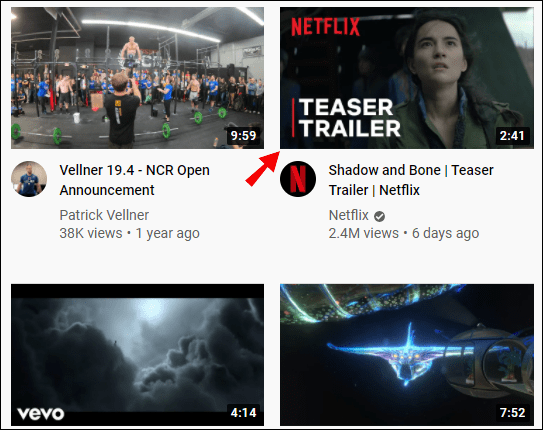
- Videonun altındaki üç dikey noktaya basın.
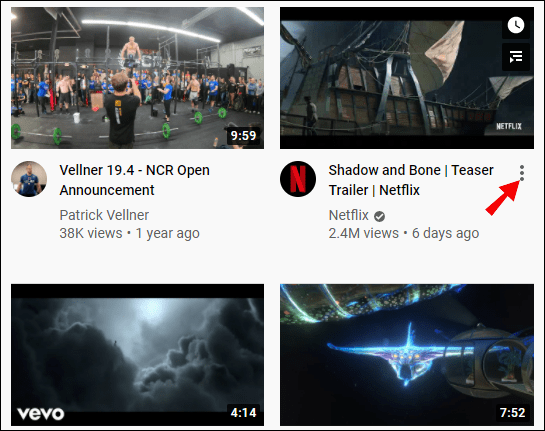
- Bir sonraki menüde, klibi kaldırmak için "İlgilenmiyorum" seçeneğini seçin.
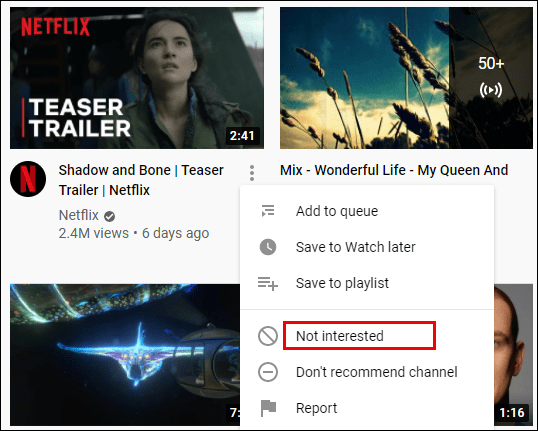
Aynısı tüm kanallar için de yapılabilir:
- Kanalınıza giriş yapın.
- Kurtulacağınız kanalın bir videosuna gidin.
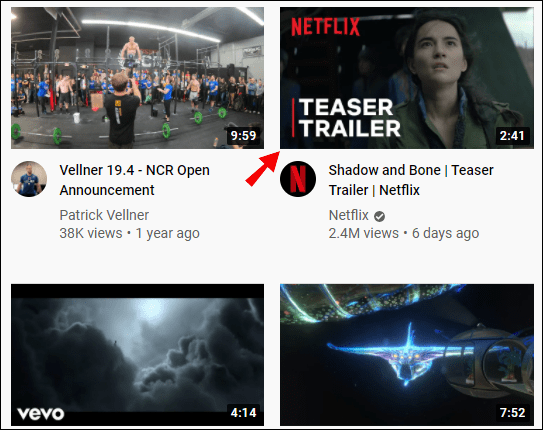
- Bir sonraki pencerede "Kanalı önerme" seçeneğini tıkladığınızda o kanalın videoları artık size önerilmez.
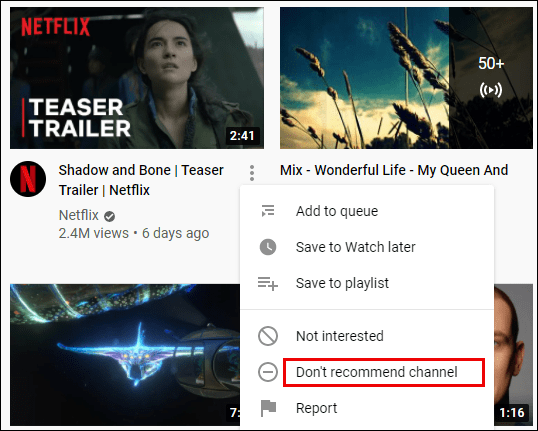
Ek SSS
YouTube ve izleme tercihleriniz hakkında daha fazla harika ayrıntı öğrenmek için okumaya devam edin.
YouTube'da Yaş Kısıtlamalı Videoları Nasıl İzlersiniz?
YouTube'un yaş kısıtlaması, bilinçli görüntüleme kararları verecek yaşta olmayan kullanıcılar için NSFW içeriğine erişilemez hale getirir. Sonuç olarak, kısıtlamalar, kullanıcıların Google hesaplarına girilen yaşına dayanmaktadır. Bu nedenle, kişisel bilgilerinizi Google ve YouTube'un sizi bir yetişkin olarak kabul etmesi için değiştirebilirsiniz:
1. Bu sayfaya gidin ve sağ üst köşedeki "Google Hesabına Git" düğmesine basın. Zaten giriş yaptıysanız, bu sizi doğrudan hesabınıza götürecektir. Değilse, giriş bilgilerinizi girin.

2. Soldaki panele gidin ve “Kişisel Bilgiler” bölümüne basın.

3. Ekranın Temel bilgi bölümünde “Doğum Günü” bilgilerinizi bulun.

4. “Doğum Günü”ne basın ve bilgilerinizi güncelleyin. Bir doğum tarihi girdikten sonra değişiklikleri uygulamak için “Kaydet”e basın.

5. Tarayıcınızı yeniden başlatın ve yaş kısıtlamalı videoları izlemeye başlamak için YouTube'a gidin.
Alternatif olarak, kullanıcılar yaş kısıtlamalı videolara erişmek için güvenlik modunu devre dışı bırakabilir:
1. YouTube'un ana sayfasını açın ve ekranınızın üst kısmındaki profil resminize basın.
2. Menüde gezinin ve “Kısıtlı Mod” seçeneğini bulun.
3. “Kısıtlı Mod Etkinleştirildi” düğmesi mavi ise, basarak devre dışı bırakın. Griye dönecek ve güvenlik modu devre dışı bırakılacaktır.
YouTube Kanalı Olmadan YouTube Videolarını Nasıl İzleyebilirim?
Aslında YouTube videolarını izlemek için bir YouTube kanalı açmanıza gerek yok. Tek ihtiyacınız olan bir internet tarayıcısı:
1. Tarayıcınızı açın.
2. Arama kutusuna youtube.com yazın.
3. İzlemeye başlayın.
Ayrıca video bağlantıları almak için bir kanala ihtiyacınız yok. Ancak, aşağıdaki faaliyetler için bir kanal gereklidir:
• Videolarınızı yükleme
• Diğer kullanıcıların videolarına yorum yapma
• Video bağlantılarını kaydetme
• Diğer kanallara abone olma
YouTube Önerileri Nasıl Çalışır?
YouTube'un önerileri iki aşamalı bir algoritma sürecinden oluşuyor. Program, her videoya çeşitli performans analizi bilgilerine göre bir puan verir ve daha sonra bunları sıralar. Ayrıca, daha önce izlenen videoları ve benzer kişilerin izleme geçmişini temel alarak bir videoyu kullanıcılarla eşleştirir.
Algoritma, kaliteli videoları tanımlamayı amaçlamaz. Bunun yerine amacı, YouTube'da daha fazla zaman geçirmeniz için izlemek istediğiniz videolarla sizi eşleştirmektir.
Önerilen Videoları Nasıl Devre Dışı Bırakırım?
Önerilen videoları devre dışı bırakmak basit bir iştir:
1. Kanalınıza giriş yapın.
2. Kaldırmak istediğiniz önerilen videoya gidin.
3. Videonun hemen altındaki üç dikey noktaya basın.
4. Önerilen videoyu kaldırmak için sonraki menüde “İlgilenmiyorum” seçeneğini seçin.
YouTube Ana Sayfanızı Parlatın
YouTube videolarını izlemek hem eğlenceli hem de eğitici içerik için harika bir kaynak olsa da, öneriler bazen kontrolden çıkabilir ve ana sayfanızı alakasız videolarla karıştırabilir. Neyse ki, uygulamayı masaüstünüzde veya cep telefonunuzda kullanıyor olsanız da, artık önerilerinizi nasıl kontrol edeceğinizi biliyorsunuz. Yalnızca birkaç tıklama veya dokunuşla istenmeyen videolardan kurtulabilir ve YouTube profilinizin genel içeriğini iyileştirebilirsiniz.
YouTube'unuzdaki alakasız videolardan ana sayfadan kurtulmayı başardınız mı? Hangi yöntemi kullandın? Aşağıdaki yorum bölümünde bize bildirin.